方法一:手动备份
因为系统垃圾太多,或者系统出了问题而想要重装现在使用的Windows 版本,我们只需打开计算机,然后依次展开 C:\Windows\System32\DriverStore\FileRepository 文件夹,里面保存着Windows 中已经安装的所有驱动程序安装文件。
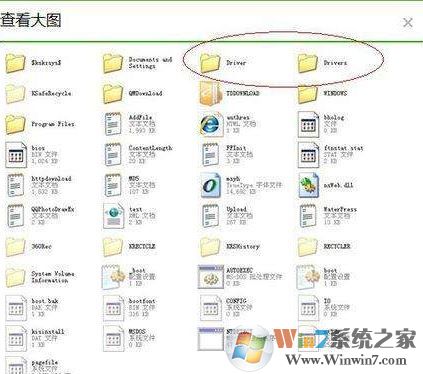
打开该文件夹之后我们可以在空白处单击右键,选择 “排序方式”--“修改日期”排序,我们可以看到很多文件夹的时间都是一样的,那么那些就是系统预装的,我们只需将不一样时间的文件夹复制起来,然后在其他磁盘新建一个文件夹,打开文件夹粘贴进去即可。当我们重装系统之后,打开任务管理器或安装驱动提示,在安装驱动程序时让安装程序到之前备份出来的文件夹中自动搜索相应的驱动,即可轻松完成硬件驱动安装!
方法二:自动备份(通过软件)
1、下载安装360驱动大师(为什么推荐这款呢?因为目前普遍驱动管理软件都包含很多插件,特别烦人,360驱动大师绿色无广告,功能又齐全);
2、运行360驱动大师等待驱动大师自动检测完主机硬件,切换到【驱动管理】选卡,我们可以在下面看到 驱动备份、驱动还原、驱动卸载 的选项,默认就选择了驱动备份,如图:
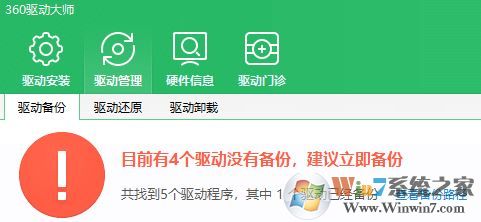
3、点击开始备份就会自动进行备份系统中的驱动了,我们还可以通过 【查看备份路径】查看备份的驱动程序。
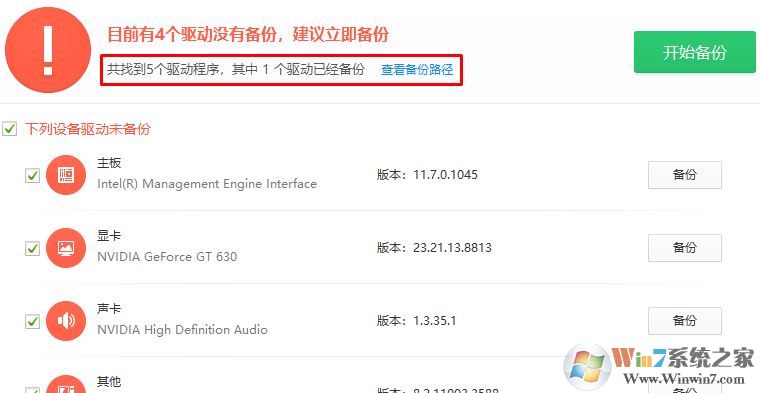
当系统重装后我们可以使用360驱动大师进行还原驱动,当然也可以和方法一一样直接打开设备管理器手动还原驱动!
以上便是winwin7小编给大家介绍的win7系统备份驱动的操作方法。